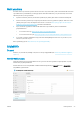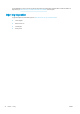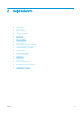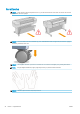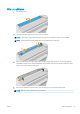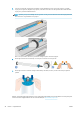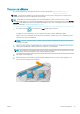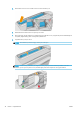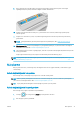HP DesignJet T1700 Printer series - User Guide
9. Direnç hissedinceye ve kağıt hafifçe esneyinceye kadar kağıdı yazıcının içine kaydırın. Yazıcı kağıdı
algıladığında bip sesi çıkarır, ardından da kağıdı otomatik olarak besler.
10. Kağıdın ön kenarında barkod bulunuyorsa, yazıcı barkodu okur ve keser; kesilen kağıt şeridini çıkarıp
atmanız gerekir.
11. Kağıdın ön ucunda bar kod yoksa, ön panelde kağıt kategorisini ve türünü seçmenizi isteyen bir mesaj
görüntülenir.
İPUCU: Adı kağıt listesinde görünmeyen bir kağıt türünü yüklediyseniz, bkz. Kağıt türü sürücüde yok,
sayfa 136.
12. Printing paper info (Yazdırma kağıdı bilgileri) seçeneği etkinleştirilmişse, ön panelde rulonun uzunluğunu
belirtmeniz istenebilir. Bkz. Yazdırma kağıdı bilgileri, sayfa 36.
13. Yazıcı hizalamayı kontrol eder ve genişliği ölçer, ardından ön panelde rulo kapağınızı kapatmanızı isteyen bir
mesaj görüntülenir.
Kağıt doğru hizalanmamışsa yazıcı, kağıdı otomatik olarak yeniden hizalamaya geçer.
NOT: Kağıt yükleme işleminin herhangi bir aşamasında beklenmeyen bir sorunla karşılaşırsanız, bkz. Kağıt
başarıyla yüklenemiyor, sayfa 135.
Rulo çıkarma
Ruloyu çıkarmadan önce, ruloda kağıt olup olmadığını kontrol edin ve aşağıda anlatılan yordamlardan uygun
olanını izleyin.
Ruloda kağıt olduğunda hızlı yordam
Ruloda kağıt varsa, rulo kapağını açın, böylece rulo otomatik olarak çıkarılır.
NOT: Rulo bu şekilde çıkarıldığında üzerinde bar kod basılı olmadığından, rulo bir sonraki defa yüklendiğinde
yazıcı rulonun uzunluğunu bilmez. Bkz. Yazdırma kağıdı bilgileri, sayfa 36.
NOT: Sayfa yüklüyken herhangi bir rulonun kapağını açarsanız sayfa da çıkarılır.
Ruloda kağıt olduğunda ön panel yordamı
Ruloda kağıt varsa, kağıdı ön panelden de çıkarabilirsiniz.
1. Sırasıyla , rulo simgesine ve Unload (Çıkar) düğmesine dokunun.
2. Rulo kapağını açmanız gerekebilir.
TRWW Rulo çıkarma 31